Jak wysłać dokument programu Word 2013 jako treść wiadomości e-mail w programie Outlook 2013
Produkty Microsoft Office, takie jak Word i Outlook, są często ze sobą kompatybilne do zadań, w których ich funkcje się pokrywają. Na przykład może być konieczne wysłanie wiadomości e-mail, która będzie wymagała dużego formatowania, ale może to być niewygodne w programie Outlook.
Na szczęście program Outlook 2013 ma przydatne narzędzie, które pozwala wstawiać określone typy plików bezpośrednio w treści wiadomości e-mail, które zamierzasz wysłać. Nasz przewodnik poniżej pokazuje, jak wstawić zawartość dokumentu Word jako treść wiadomości e-mail programu Outlook, którą można następnie wysłać do adresatów wiadomości e-mail.
Wstawianie dokumentu programu Word jako tekstu w wiadomości e-mail programu Outlook 2013
Kroki w tym artykule pozwolą wstawić zawartość dokumentu Word jako tekst do wiadomości e-mail. W tych krokach założono, że masz już dokument programu Word, którego chcesz użyć jako treści wiadomości e-mail.
Krok 1: Otwórz program Outlook 2013.
Krok 2: Kliknij przycisk Nowy e-mail po lewej stronie wstążki.

Krok 3: Kliknij wewnątrz nowej wiadomości e-mail, a następnie kliknij przycisk Załącz plik .
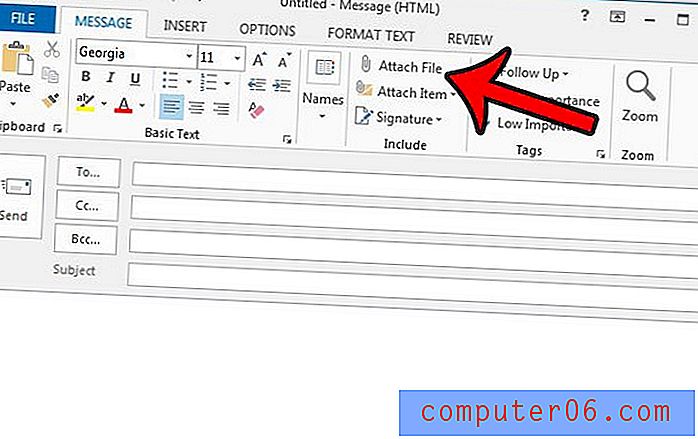
Krok 4: Przejdź do dokumentu programu Word, którego chcesz użyć jako treści wiadomości e-mail, a następnie kliknij go raz, aby go wybrać.
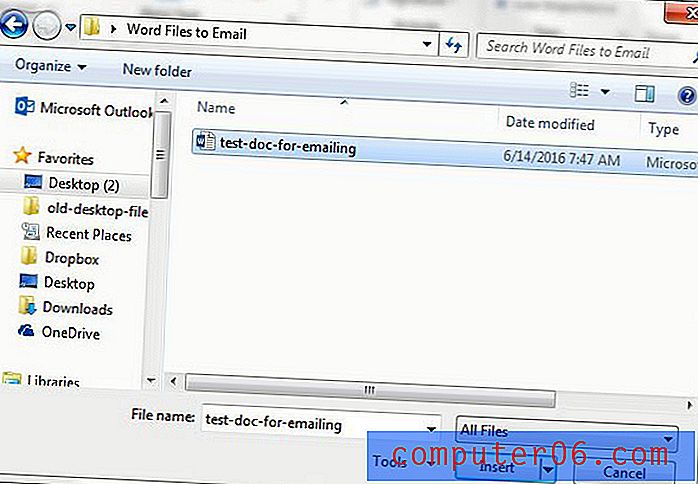
Krok 5: Kliknij małą strzałkę w dół po prawej stronie przycisku Wstaw, a następnie kliknij opcję Wstaw jako tekst .
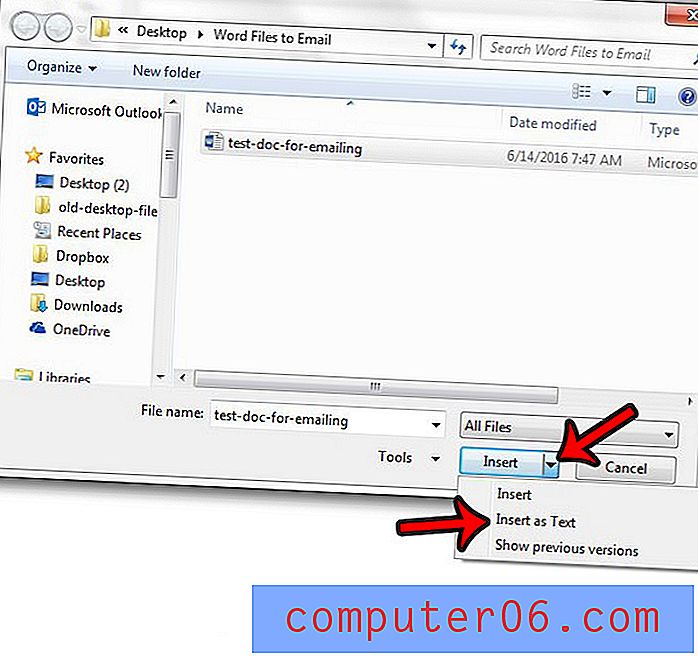
Następnie możesz wrócić i dodać adresy e-mail oraz temat wiadomości e-mail przed jej wysłaniem.
Jeśli masz plik HTML, który chcesz wysłać jako e-mail, możesz przeczytać ten artykuł - https://www.solveyourtech.com/send-html-email-outlook-2013/, aby dowiedzieć się, jak korzystać z bardzo podobna metoda również do wysłania tego pliku.



